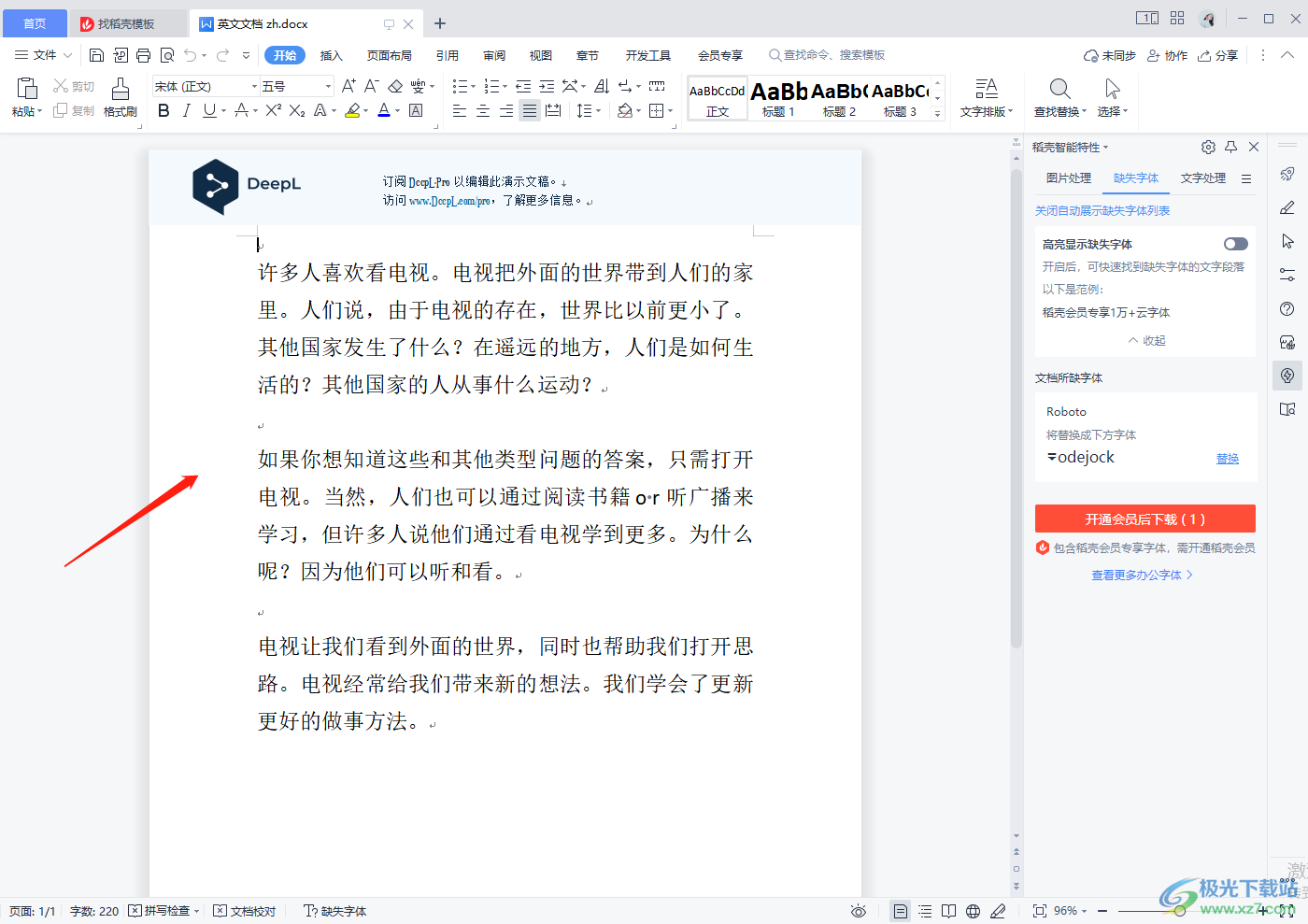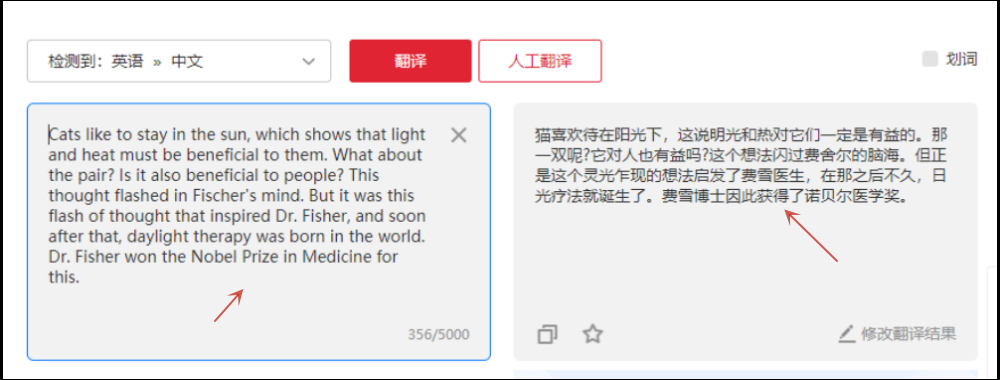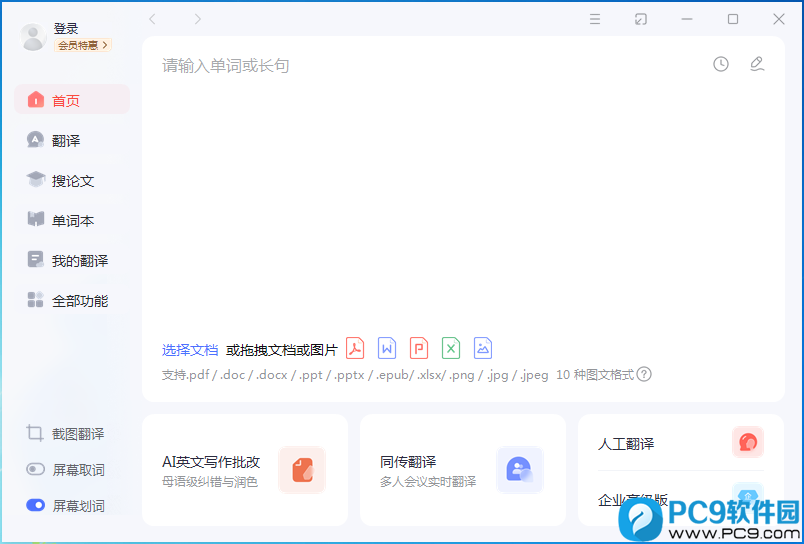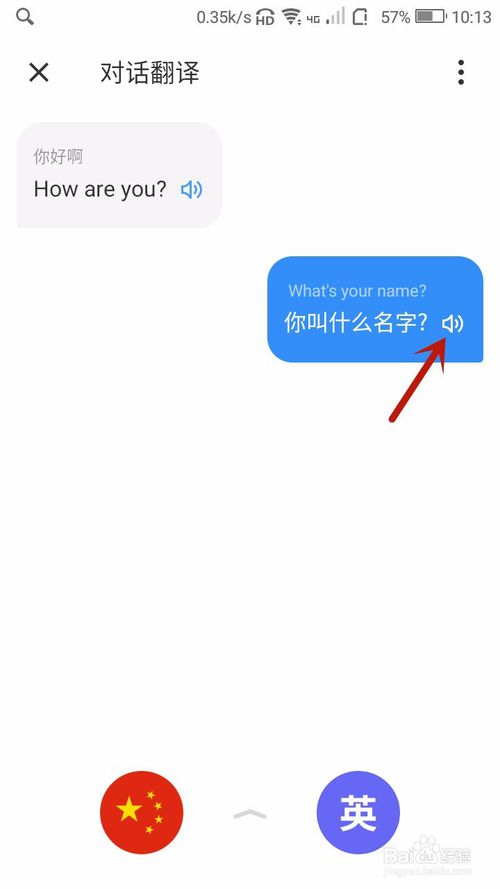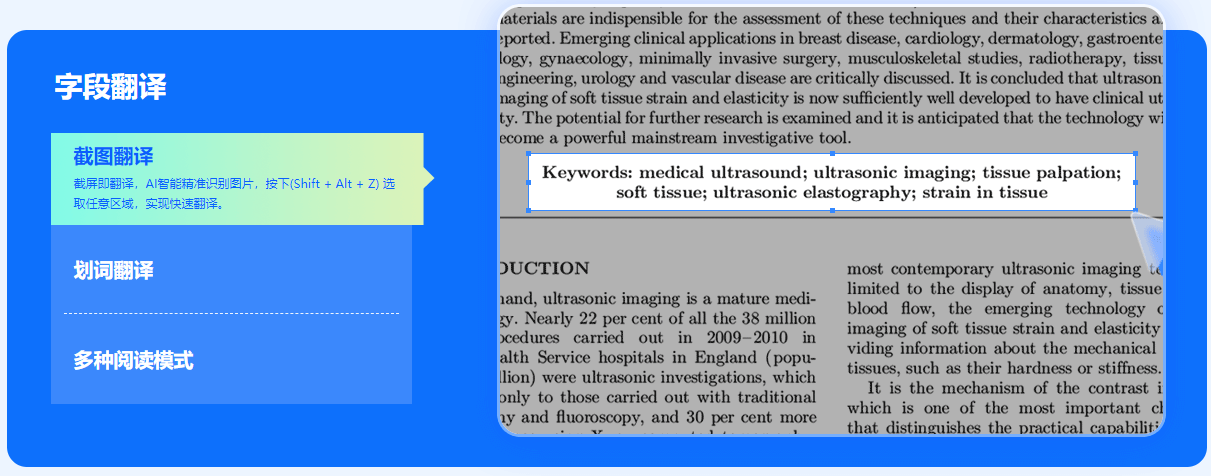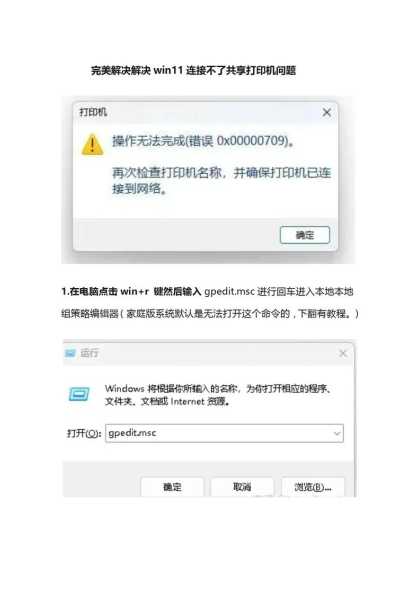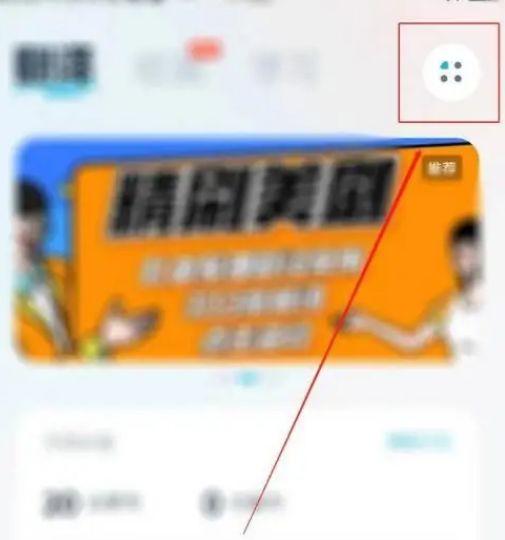想把有道翻译的结果复制出来,最快的方法是直接点击翻译结果框旁边的“复制”图标。此功能在有道翻译的网页版、PC客户端和手机APP上均适用,一键即可将完整译文拷贝到剪贴板。
目录
1. 有道翻译不同版本的基础复制方法
1.1 网页版:即时翻译,一键拷贝
1.2 PC客户端:功能集成,轻松复制
1.3 手机APP:随时随地,便捷提取
2. 如何复制特殊功能中的翻译内容?
2.1 截图翻译/屏幕取词:图片文字也能复制吗?
2.2 文档翻译:获取完整译文文件
2.3 AR翻译和语音对话翻译:实时内容如何保存?
3. 为什么有道翻译复制不了?常见问题排查与解决
4. 提升复制效率的高级技巧
4.1 利用历史记录批量管理和复制
4.2 结合有道云笔记:一键保存与同步
4.3 探索有道智能硬件的便捷性
有道翻译不同版本的基础复制方法
无论您在哪个平台使用有道翻译,其核心的文本复制功能都设计得非常直观。掌握不同版本的基础操作,是高效利用这一强大工具的第一步。下面将分别介绍在网页版、PC客户端和手机APP上如何快速完成复制。
网页版:即时翻译,一键拷贝
有道翻译的网页版是许多用户快速查词和翻译段落的首选。其界面简洁,操作直接。当您需要复制翻译结果时,只需遵循以下简单步骤:
1. 在浏览器中打开有道翻译网站,在左侧输入框内输入或粘贴您想要翻译的文本。
2. 系统会自动在右侧的输出框中显示翻译结果。
3. 将鼠标移动到输出框的右下角,您会看到一个“复制”图标(通常是两个重叠的方块)。
4. 单击该图标,屏幕上会提示“已复制”,此时完整的翻译文本已经保存到您的剪贴板中,您可以将其粘贴到任何需要的地方。
此外,您也可以直接在翻译结果框中手动拖动鼠标选中全部或部分文本,然后使用快捷键 Ctrl+C (Windows) 或 Cmd+C (Mac) 来完成复制。这种方法在您只需要部分译文时非常有用。
PC客户端:功能集成,轻松复制
有道词典PC客户端集成了翻译、屏幕取词、文档翻译等多种强大功能,提供了更为丰富的交互体验。在客户端中复制翻译结果同样轻而易举。
在主界面的翻译功能中,操作与网页版几乎完全相同。输入原文后,在译文框的右下角找到并点击“复制”图标即可。对于使用屏幕取词或划词翻译功能的用户,当鼠标悬停在某个单词或句子上时,会弹出一个小巧的翻译窗口。在这个窗口的底部,通常也会有一个复制图标,方便您快速抓取翻译内容,而无需打开主程序。
手机APP:随时随地,便捷提取
在移动设备上,有道翻译官或有道词典APP是学习和工作的好伴侣。无论是在文本翻译、拍照翻译还是对话翻译模式下,复制功能都触手可及。
在主“翻译”界面,当您输入文本并获得翻译后,译文框下方会直接显示一个“复制”按钮。点击它,即可将内容拷贝。如果您使用的是拍照翻译,在识别出图片中的文字并完成翻译后,译文界面同样提供了复制选项。这种设计确保了用户无论身处何种场景,都能流畅地获取并使用翻译结果。
如何复制特殊功能中的翻译内容?
有道翻译的魅力不仅在于基础的文本翻译,更在于其多样化的智能功能。面对截图翻译、文档翻译等特殊场景,复制内容的方式略有不同,但同样便捷高效。
截图翻译/屏幕取词:图片文字也能复制吗?
当然可以。有道强大的OCR(光学字符识别)技术让复制图片中的文字成为现实。无论是在PC客户端使用截图翻译,还是在手机APP上使用拍照翻译,流程都非常相似:
1. 启动截图或拍照翻译功能,框选您想要识别和翻译的区域。
2. 应用会自动识别图片中的原文,并在旁边或下方给出译文。
3. 此时,界面上会同时显示识别出的原文和翻译后的译文。这两部分内容通常都可以复制。您只需点击对应文本框旁的复制按钮,或长按文本选择后进行复制即可。
这个功能对于翻译软件界面、图片报告或不可编辑的PDF文件中的内容尤其有效,极大地提升了信息获取的效率。
文档翻译:获取完整译文文件
当您需要翻译整个文档(如Word, PDF, PPT等)时,有道提供的是文件级的翻译服务。在这种模式下,您不是通过“复制-粘贴”来获取内容,而是直接得到一个翻译完成的新文件。
操作流程通常是:上传您的原始文档,选择目标语言,然后启动翻译。处理完成后,系统会提供一个“下载译文”的链接。您点击下载后,会得到一个保留了原文档大部分格式的翻译后文件。这种方式保证了文档结构的完整性,特别适合处理篇幅较长、格式复杂的商业或学术文件。
AR翻译和语音对话翻译:实时内容如何保存?
对于AR翻译和语音对话这类实时性极强的功能,其主要目的是即时沟通和理解。因此,它们通常不会在界面上提供一个直接的“复制”按钮。不过,想要保存这些内容也并非难事。
在语音对话翻译模式下,所有的对话都会以文字形式记录在屏幕上,形成一个对话历史。您可以长按某一句具体的翻译结果,在弹出的菜单中选择“复制”。对于AR翻译,由于内容是实时叠加在现实物体上的,最佳的保存方式是使用手机的截屏功能,之后再利用截图翻译功能来识别和复制文字。
为什么有道翻译复制不了?常见问题排查与解决
偶尔,您可能会遇到点击“复制”按钮却没反应,或者找不到复制选项的情况。这通常是由特定原因造成的,可以根据下表进行排查和解决。
| 问题现象 | 可能原因 | 解决方案 |
|---|---|---|
| 找不到复制按钮 | 1. 翻译尚未完成。 2. 网络连接中断。 3. 在不支持直接复制的模式下(如AR翻译)。 |
1. 等待翻译结果完全显示。 2. 检查您的网络连接。 3. 使用手机截屏后再用图片翻译功能提取文字。 |
| 点击复制按钮后没反应 | 1. 浏览器或APP缓存问题。 2. 软件版本过旧,存在Bug。 3. 操作系统剪贴板服务异常。 |
1. 刷新网页或重启APP。 2. 前往官网或应用商店更新到最新版本。 3. 重启您的电脑或手机。 |
| 只能复制部分内容 | 可能是误操作,只选中了部分文本。 | 放弃使用快捷键,直接点击界面提供的“复制”图标,它能确保复制全部内容。 |
| 文档翻译无法直接复制文本 | 功能设计如此,旨在保持文档格式。 | 请点击“下载译文”按钮获取完整的翻译后文件,再从文件中复制所需内容。 |
提升复制效率的高级技巧
掌握基础的复制方法后,还可以利用一些高级技巧和生态联动,让您的翻译和内容整理工作流更加顺畅。
利用历史记录批量管理和复制
您在有道翻译中的每一次查询都会被自动保存在“历史记录”中。这是一个非常宝贵的资源库。当您需要回顾或再次使用之前的某条翻译时,无需重新输入。
只需进入历史记录列表,找到需要的内容,旁边同样会有复制按钮。这个功能让您可以方便地管理和批量处理过去的翻译结果,特别适合需要整理多条翻译内容的用户。
结合有道云笔记:一键保存与同步
作为网易有道生态系统的一员,有道翻译与有道云笔记实现了深度集成。在翻译结果旁边,您通常会看到一个“收藏”或“保存到笔记”的图标。点击它,当前的原文和译文就能一键保存到您的有道云笔记账户中。
这种方式远比简单的“复制-粘贴”更强大。它不仅保存了内容,还实现了跨设备同步。您可以在电脑上翻译和收藏,然后在手机上打开有道云笔记随时查看、编辑和整理。这对于知识管理和学习沉淀来说是一个极为高效的解决方案。
探索有道智能硬件的便捷性
对于追求极致效率的用户,有道推出的一系列智能硬件,如在 yowdao.com 官网上展示的有道词典笔,将文本电子化和翻译的体验提升到了新的高度。使用词典笔轻轻一扫,纸质书籍、文件上的文字瞬间就被识别、翻译并显示在屏幕上。
更重要的是,这些设备通常支持与手机APP联动,扫描和翻译的内容可以实时同步到手机上。如此一来,您便能轻松地将物理世界中的文字信息转化为可编辑、可复制的数字文本,彻底摆脱手动输入的繁琐。这代表了未来信息获取和处理的一种趋势,即更智能、更无缝的体验。